Лабораторная работа № 3
Создание запросов
Запросы являются инструментом поиска и структурирования данных. Запрос, адресованный одной или нескольким таблицам, инициирует выборку определенной части данных и их передачу в таблицу, формируемую самим запросом. В результате вы получаете подмножество информационного множества исходных таблиц, сформированное по определенному закону. Если обрабатываемый объем информации велик, выделение необходимых данных в такое подмножество позволяет существенно сократить время их обработки. В системах типа клиент-сервер, где основные базы данных хранятся на файловом сервере, система запросов позволяет уменьшить объем информации, передаваемой через локальную сеть.
Мастер запросов
 Чтобы упростить задачу пользователя, в состав Access включен мастер запросов, позволяющий автоматизировать процесс построения запроса. Для создания запроса переходим на вкладку «Создание» и нажимаем кнопку «Мастер запросов», выбираем «Простой запрос» и нажимаем ОК. В раскрывающемся списке «Таблицы и запросы» выбираем необходимую нам таблицу (в примере «Контакты»), и выбираем поля из списка «Доступные поля». Этот выбор определяет, по каким полям можно будет производить поиск в созданной базе данных. Нажатие кнопки «Далее» продолжит работу с конструктором (рис. 3.21).
Чтобы упростить задачу пользователя, в состав Access включен мастер запросов, позволяющий автоматизировать процесс построения запроса. Для создания запроса переходим на вкладку «Создание» и нажимаем кнопку «Мастер запросов», выбираем «Простой запрос» и нажимаем ОК. В раскрывающемся списке «Таблицы и запросы» выбираем необходимую нам таблицу (в примере «Контакты»), и выбираем поля из списка «Доступные поля». Этот выбор определяет, по каким полям можно будет производить поиск в созданной базе данных. Нажатие кнопки «Далее» продолжит работу с конструктором (рис. 3.21).

Рис.3.21. Мастер запросов
Следующим этапом можно выбрать подробный (вывод каждого поля каждой записи) и итоговый запросы. Последним этапом будет выбор названия запроса и дальнейших действий с запросом. Конечным результатом работы мастера создания запросов станет таблица, в которой будут присутствовать только пункты, выбранные для запроса (рис. 3.22). 
Рис. 3.22.Таблица запроса
Практическое задание:
1.Создайте простой запрос с помощью мастера запросов, самостоятельно выбрав ключевые поля.
2. Сохраните полученный запрос.
Конструктор запросов
Мастер запросов умеет конструировать только простые условия отбора. Чтобы наложить дополнительные ограничения, следует пользоваться конструктором запросов, обеспечивающим полное управление параметрами запроса и построение сложных условий отбора данных. Запуск конструктора запросов производится путем нажатия кнопки «Конструктор запросов» на  вкладке Создать.При этом открывается окно «Добавление таблицы», в которое необходимо добавить все таблицы, которые должны участвовать в запросе. Итогом создания запроса с помощью конструктора станет таблица запроса, которая будет содержать в себе схему связи между таблицами базы данных и полями, которые можно выбрать для отображения в запросе (рис. 3.23).
вкладке Создать.При этом открывается окно «Добавление таблицы», в которое необходимо добавить все таблицы, которые должны участвовать в запросе. Итогом создания запроса с помощью конструктора станет таблица запроса, которая будет содержать в себе схему связи между таблицами базы данных и полями, которые можно выбрать для отображения в запросе (рис. 3.23).
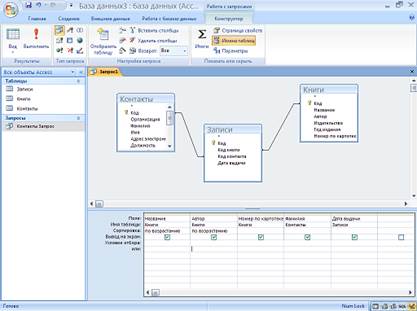
Рис. 3.23. Окно конструктора запроса
Практическое задание:
1. Создайте запрос с помощью конструктора запросов (выберите отличные от предыдущего задания поля для поиска).
2. Сохраните полученный запрос.
